Backup dengan Duplicity
Backup itu penting, semua orang tentu setuju. Akan tetapi, berapa orang yang benar-benar melakukannya? Secara rutin? Dengan cara yang benar?
Pada artikel ini, kita akan membahas tentang seluk beluk backup. Apa yang harus diperhatikan, bagaimana cara melakukannya, seberapa sering, dan apa aplikasi yang digunakan.
Foto di atas menunjukkan meja makan yang sedang dikudeta untuk menjalankan prosedur backup ;)
Oh iya, saya membackup harddisk external yang biasa saya bawa-bawa (karena hardisk laptopnya SSD 128GB, sehingga cuma muat buat sistem operasi saja) ke harddisk external yang besar (ditinggal di rumah).
Daftar perangkat:
- Harddisk external yang akan dibackup : Seagate Backup Slim Plus 2TB
- Harddisk external tujuan backup : Western Digital 1TB
- Docking Station : ThermalTake BlacX Duet 5G
- USB Hub : Transcend USB 3.0 Hub
Peringatan : artikel ini diperuntukkan buat mereka yang memiliki latar belakang teknis yang cukup memadai, khususnya Linux, Mac, dan penggunaan terminal (command prompt).
Bagi mereka yang levelnya user biasa, cukuplah dengan beberapa alternatif berikut:
- Pengguna Mac : setup Time Machine untuk membuat backup ke external harddisk
- Pengguna Linux : gunakan Deja Dup untuk membuat backup ke external harddisk, Dropbox, Google Drive, atau Amazon S3
- Lain-lain : gunakan layanan seperti CrashPlan, Backblaze, atau IDrive. Mereka sudah membuatkan aplikasi untuk komputer Anda. Coba baca ulasan The Wirecutter untuk lebih detailnya.
Nah, untuk advanced users, silahkan meneruskan membaca artikel ini ;)
Kenapa perlu backup
Banyak hal yang bisa terjadi pada data kita, misalnya:
- kena virus (Windows only).
- harddisk rusak. Baik karena faktor usia, jatuh, kena kopi, kehujanan, kecebur di bak mandi, dan seribu satu alasan lainnya.
- hilang kecurian
- kebakaran
- dan lain sebagainya
Laptop kecurian bisa dibeli lagi (walaupun nangis dulu, kemudian lembur). Komputer rusak juga bisa kanibal atau nunggu warisan. Tapi data? Tidak akan bisa kembali.
Data pekerjaan, foto keluarga, foto anak-anak sejak bayi, rekaman anak-anak belajar Al-Fatihah, tidak ternilai dan tak tergantikan.
Cara backup yang benar
Ada beberapa faktor yang harus diperhatikan supaya data kita benar-benar aman. Sebenarnya urusan backup ini, saking pentingnya, sudah dibuatkan orang prosedur dan ketentuannya. Kita tinggal ikuti saja. Contohnya prosedur 3-2-1 dan prosedur backup untuk keluarga.
Berikut beberapa kriteria yang harus kita penuhi agar data kita aman:
- datanya terduplikasi di lebih dari satu tempat. Selain di laptop, ada juga di external harddisk, dan ada juga di server atau layanan cloud.
- tempat penyimpanan terpisah satu dengan lainnya secara geografis lebih dari 30 kilometer. Ini untuk mengantisipasi apabila terjadi kejadian seperti gempa bumi, kerusuhan, atau kebakaran.
- data sensitif disimpan dalam bentuk terenkripsi. Kita tentu tidak mau arsip foto keluarga beredar secara bebas di internet. Demikian juga dokumen-dokumen pribadi seperti scan identitas, surat kendaraan, dan informasi rahasia lainnya.
- data harus bisa dimundurkan ke periode waktu tertentu. Misalnya komputer kita terkena virus, kemudian kita jalankan prosedur backup. Tentu saja si virus ini akan ikut tersimpan dalam backup. Bila ini terjadi, kita ingin mengambil data pada waktu belum terkena virus.
Dan juga ada beberapa kriteria tambahan yang sifatnya tidak wajib, tapi akan membuat hidup kita jauh lebih mudah
- prosedurnya bisa diotomasi, sehingga cukup sekali setup, dia akan berjalan sendiri secara otomatis
- incremental backup : hanya membackup perubahan sejak backup sebelumnya. Ini akan menghemat space harddisk dan bandwidth (bila backupnya diupload ke tempat lain)
- dukungan untuk berbagai layanan cloud (FTP, Dropbox, Google Drive, Amazon S3, Amazon Glacier)
- kompresi data. Perlu diketahui juga bahwa tidak semua file bisa dikompresi. File-file seperti PDF, JPG, MP3, MP4, dan file multimedia pada umumnya sudah berada dalam kondisi terkompres. Sehingga bila dikompres lagi, tidak akan mengurangi ukuran filenya.
Lokasi Penyimpanan
Ada beberapa pilihan yang bisa kita gunakan untuk menyimpan backup kita, diantaranya:
- external harddisk. Bedakan antara harddisk yang kita bawa-bawa (karena harddisk laptopnya SSD, sehingga kapasitasnya terbatas) dengan harddisk untuk backup (idealnya ditinggal di rumah untuk mengurangi resiko bad sector dan supaya lokasinya terpisah)
- server kita sendiri yang bisa diakses dari internet. Kita bisa pasang FTP, SSH, Owncloud, dan aplikasi lain yang bisa menerima data kita.
- layanan penyimpanan berbasis cloud. Jaman sekarang, pilihannya sudah banyak, murah, dan mudah digunakan. Contohnya: Dropbox, Google Drive, Amazon S3, Amazon Glacier, dan lain sebagainya.
Aplikasi Backup
Untuk memudahkan pekerjaan kita, orang sudah banyak membuatkan aplikasi untuk backup, diantaranya:
- Time Machine (MacOS)
- Duplicity (Linux, MacOS, Windows)
- Windows Backup and Restore
- Deja Dup (front-end duplicity)
- Duply (wrapper duplicity)
Sebetulnya masih banyak aplikasi lain. Apalagi kalau Anda menggunakan Linux. Mau model seperti apapun ada.
Saya sudah melihat-lihat berbagai aplikasi tersebut, dan akhirnya yang terbaik pada saat artikel ini ditulis adalah Duplicity.
Kenapa harus pakai aplikasi segala? Upload ke Dropbox kan beres?
Sebetulnya bisa saja. Gampang dan mudah. Akan tetapi kurang aman, karena data kita tersimpan di server orang lain (Amazon, Google, dsb) dalam kondisi apa adanya (plain). Siapapun bisa buka, asal punya akses ke server. Siapa yang tahu kalau di kemudian hari mereka diakuisisi perusahaan lain, atau servernya disita NSA.
Boleh saja menggunakan Dropbox atau Google Drive, asal kita enkripsi dulu.
Ada beberapa fitur penting yang disediakan aplikasi yang disebutkan di atas ini, diantaranya:
- enkripsi
- kompresi
- full dan incremental backup
- kemampuan mundur ke waktu tertentu
Backup on the Cloud
Backup di hardisk lain cukup mudah kita lakukan. Apalagi dengan menggunakan aplikasi, tinggal kita tancapkan harddisknya, kemudian jalankan aplikasinya. Di bawah nanti kita akan bahas cara melakukannya.
Walaupun demikian, external harddisk masih belum memenuhi kriteria backup yang harus terpisah lebih dari 30 km. Untuk memenuhi syarat ini, kita perlu punya replika data di luar rumah/kantor. Cara paling mudah adalah dengan menggunakan layanan cloud.
Ada berbagai layanan cloud untuk menyimpan data, diantaranya:
- Dropbox
- Google Drive
- Amazon S3
- Amazon Glacier
- Backblaze
- Crashplan
- IDrive
- Acronis
- Carbonite
Semua layanan ini sebetulnya bisa dikelompokkan menjadi dua jenis : online storage dan online backup. Online backup maksudnya adalah dia menyediakan layanan manajemen file ditambah dengan layanan penyimpanan file. Sedangkan online storage hanya menyediakan layanan penyimpanan.
Layanan manajemen yang dimaksud memiliki beberapa fitur, sama seperti fitur aplikasi backup yang telah dijelaskan di atas.
Walaupun demikian, saya pribadi tidak terlalu menghiraukan fitur manajemen file ini, karena saya lebih suka melakukannya sendiri. Berikut pertimbangannya:
- pemilihan file : akan lebih mudah dan fleksibel kalau kita konfigurasi sendiri
- enkripsi : saya lebih suka mengenkripsi sendiri, dengan algoritma yang dipilih sendiri, dengan key yang dibuat dan disimpan sendiri. Bila algoritma dipilihkan mereka, key mereka yang buat, mereka yang simpan, sama saja data kita tersimpan tanpa enkripsi. Dengan surat perintah pengadilan, perusahaan cloud services ini bisa dipaksa menyerahkan semua data mereka (termasuk key enkripsi). Untuk mengatasi masalah ini, beberapa layanan backup membolehkan kita menggunakan key kita sendiri.
- kemampuan mundur ke tanggal tertentu : juga bisa ditangani oleh aplikasi kita sendiri.
Karena alasan tersebut, jadi saya samakan saja antara layanan online backup dan online storage. Kriteria pemilihannya jadi lebih sederhana, cuma dua saja yaitu:
- keandalan : apakah data kita tersimpan aman? Apakah mereka cuma punya satu datacenter, atau ada replikasi ke datacenter lain? Apakah perusahaan dan layanan tersebut akan terus ada 5-10 tahun ke depan?
- tarif
Dari sisi keandalan, maka kita bisa mempercayai nama-nama besar berikut:
- Amazon
- dan juga Dropbox, karena dia sebetulnya menitipkan data di Amazon ;)
Dari sisi tarif, pada waktu artikel ini ditulis, paling murah adalah Amazon Glacier. Ini adalah layanan yang khusus untuk keperluan archival. Yaitu penyimpanan untuk data yang harus disimpan dalam jangka waktu lama (rekam medis, data transaksi keuangan) tapi tidak butuh diakses sewaktu-waktu. Oleh karena itu, walaupun tarif penyimpanannya murah, untuk mengambil data di Glacier dikenakan biaya yang mahal dan prosesnya tidak instan. Ada waktu tunggu beberapa jam sampai data kita siap didownload.
Berikut tarif penyimpanan data
dan tarif untuk mengambil data
Sengaja saya tidak pasang tarif di sini, karena harganya bisa berubah sewaktu-waktu. Tapi mari kita ambil contoh saja, saat ini harga Amazon Glacier $0.007/GB/bulan. Sebagai ilustrasi, seluruh koleksi foto keluarga saya besarnya hampir 200GB. Dengan demikian, kalau disimpan di Amazon Glacier, tarifnya hanya $1.4/bulan. Kalikan Rp. 15.000, hasilnya Rp. 21.000 per bulan. Kalikan 12, Rp. 252.000 setahun. Coba pertimbangkan, apakah koleksi kenangan indah masa lalu kita senilai harga tersebut?
Menggunakan Duplicity
Dari sekian banyak aplikasi backup, saya memilih Duplicity untuk beberapa alasan:
-
cross platform, berjalan di Linux, Mac, dan Windows
-
bisa full dan incremental backup
-
bisa enkripsi dengan menggunakan GPG
-
mendukung berbagai macam backend storage, misalnya:
- external harddisk
- Amazon S3 dan Glacier
- Dropbox
- Google Drive
- dan masih banyak lagi. Silahkan lihat sendiri di dokumentasinya
-
berbasis command line, sehingga bisa juga digunakan untuk membackup server.
Baiklah, mari kita install dulu dia.
Instalasi Duplicity
Instalasi di Windows dapat dibaca pada artikel ini.
MacOSX
Cek versinya
brew info duplicity
duplicity: stable 0.6.26 (bottled), devel 0.7.04
Bandwidth-efficient encrypted backup
http://www.nongnu.org/duplicity/
Not installed
From: https://github.com/Homebrew/homebrew/blob/master/Library/Formula/duplicity.rb
==> Dependencies
Required: librsync ✘, gnupg ✘
==> Options
--universal
Build a universal binary
--devel
Install development version 0.7.04
Install duplicity
$ brew install --devel duplicity
Ubuntu
Cukup jalankan perintah berikut di terminal
sudo apt-get install python-software-properties software-properties-common -y
sudo apt-add-repository ppa:duplicity-team/ppa
sudo add-apt-repository ppa:chris-lea/python-boto
sudo apt-get update
sudo apt-get install duplicity python-boto haveged
Persiapan GPG Key
Duplicity mendukung enkripsi dengan symmetric key (semacam password) ataupun dengan GPG. Saya rekomendasikan menggunakan GPG supaya tekniknya juga bisa digunakan di server. Kalau menggunakan symmetric key, kita harus input password setiap kali menjalankan backup, ini tidak bisa dipakai untuk server ataupun backup otomatis terjadwal.
Persiapan GPG key bisa dibaca di artikel sebelumnya. Kita membutuhkan:
- GPG keypair yang sudah ter-import ke dalam keyring
- Key ID
- Passphrase untuk membuka private key (bila ada)
Jalankan perintah berikut untuk mendapatkan Key ID
gpg --list-keys --keyid-format LONG
Berikut hasilnya
/Users/endymuhardin/.gnupg/pubring.gpg
--------------------------------------
pub 4096R/80D2744B0EB1FA47 2015-10-17 [expires: 2017-10-16]
uid Endy Muhardin <endy.muhardin+duplicity@gmail.com>
sub 4096R/2512CD4FD21E50A5 2015-10-17 [expires: 2017-10-16]
Key ID yang akan kita gunakan dalam penjelasan di bawah adalah 80D2744B0EB1FA47
Backup Script
Sebetulnya duplicity bisa langsung dipanggil dari command line. Contohnya, bila kita sekedar ingin membackup folder Pictures ke external harddisk, perintahnya sebagai berikut
duplicity --encrypt-key=80D2744B0EB1FA47 Pictures file:///media/endy/EXTHD/folder-backup
Walaupun demikian, untuk backup yang bersifat jangka panjang, kita ingin menggunakan berbagai fitur dan opsi command line. Akan lebih mudah bila kita tulis dalam bentuk script agar tidak ada yang terlupakan.
Konfigurasi Backup
Dalam urusan backup, ada istilah retention period, artinya seberapa lama kita ingin menyimpan backup tersebut. Berikut adalah kebijakan retention period yang saya pakai:
- Simpan backup 6 bulan ke belakang. Maksimal periode yang bisa saya restore adalah 6 bulan terakhir. Artinya, kalau ada satu file yang dihapus 5 bulan yang lalu, masih bisa saya ambil. Sedangkan bila dihapus tahun lalu, tidak bisa diambil lagi.
- Backup bisa dilakukan setiap saat, bentuknya berupa incremental backup (hanya selisih saja dari backup sebelumnya)
- Lakukan full backup setiap bulan
- Setelah full backup bulan terakhir dibuat, hapus incremental backup di bulan sebelumnya
Nah, setelah kebijakan tersebut kita tetapkan, saatnya kita membuat backup script.
Backup ke External Harddisk
Berikut adalah backup script yang saya gunakan untuk membackup beberapa folder ke external harddisk.
#!/bin/bash
# GPG Key ID + Private Key Passphrase
GPG_KEY='0x80D2744B0EB1FA47'
PASSPHRASE='masukkan passphrase anda di sini'
export PASSPHRASE
# Masa Penyimpanan
FULL_BACKUP_FREQ=1M # full backup setiap bulan
FULL_BACKUP_KEPT=6 # simpan 6 full backup -> 6 bulan backup
FULL_BACKUP_CHAIN_KEPT=1 # simpan 1 rangkaian full + inc
# Log File
LOGFILE=$HOME/.duplicity/duplicity.log
function do_backup {
# Backup
echo ""
echo "========================================================"
echo " Backup folder $1 to $2"
echo "========================================================"
duplicity \
--allow-source-mismatch \
--file-prefix-archive="data-" \
--encrypt-key="$GPG_KEY" \
--asynchronous-upload \
--log-file $LOGFILE \
--full-if-older-than $FULL_BACKUP_FREQ \
$1 \
file://$2
# Hapus full backup yang sudah melewati masa penyimpanan
echo ""
echo "========================================================"
echo " Removing old backup in $2"
echo "========================================================"
duplicity remove-all-but-n-full $FULL_BACKUP_KEPT \
--force \
file://$2
# Hapus incremental backup yang sudah melewati masa penyimpanan
duplicity remove-all-inc-of-but-n-full $FULL_BACKUP_CHAIN_KEPT \
--force \
file://$2
# Hapus file-file yang tidak perlu
echo ""
echo "========================================================"
echo " Cleanup $2"
echo "========================================================"
duplicity cleanup \
--force \
--extra-clean \
file://$2
}
while read SRC DST; do
do_backup $SRC $DST
done < daftar-backup-exthdd.txt
unset PASSPHRASE
Script tersebut akan mencari file daftar-backup-exthdd.txt yang berisi folder yang ingin dibackup dan folder tujuan backupnya. Berikut isinya
/home/endy/Pictures /media/endy/ENDYBACKUP/backup-foto
/home/endy/Documents /media/endy/ENDYBACKUP/backup-documents
Bila terjadi pesan error seperti ini
Max open files of 256 is too low, should be >= 1024.
Use 'ulimit -n 1024' or higher to correct.
Maka kita bisa naikkan ulimit dengan menjalankan perintah berikut di command line
ulimit -n 1024
Setelah backup selesai, dia akan menampilkan hasil seperti ini
Local and Remote metadata are synchronized, no sync needed.
Last full backup date: none
Last full backup is too old, forcing full backup
Reuse configured PASSPHRASE as SIGN_PASSPHRASE
--------------[ Backup Statistics ]--------------
StartTime 1440036073.03 (Thu Aug 20 09:01:13 2015)
EndTime 1440036073.06 (Thu Aug 20 09:01:13 2015)
ElapsedTime 0.02 (0.02 seconds)
SourceFiles 3
SourceFileSize 104157 (102 KB)
NewFiles 3
NewFileSize 104157 (102 KB)
DeletedFiles 0
ChangedFiles 0
ChangedFileSize 0 (0 bytes)
ChangedDeltaSize 0 (0 bytes)
DeltaEntries 3
RawDeltaSize 100061 (97.7 KB)
TotalDestinationSizeChange 100239 (97.9 KB)
Errors 0
-------------------------------------------------
Bila kita buka di file explorer, hasilnya akan tampil seperti ini
Kalau kita lihat di screenshot di atas, tidak ada file yang bisa kita lihat. Ini karena file dan foldernya dienkripsi. Untuk melihat isinya, kita harus mendekripsi dulu dan menampilkan isi folder sebagai berikut
duplicity list-current-files file:///media/endy/ENDYBACKUP/backup-foto
Berikut potongan outputnya
duplicity list-current-files file:///media/endy/ENDYBACKUP/backup-foto
Local and Remote metadata are synchronized, no sync needed.
Last full backup date: Mon Oct 19 09:09:44 2015
Sun Oct 11 10:14:41 2015 .
Sun Oct 11 10:52:20 2015 2015/10/11
Sun Oct 11 08:40:24 2015 2015/10/11/DSC_2850.JPG
Sun Oct 11 08:40:50 2015 2015/10/11/DSC_2851.JPG
Sun Oct 11 08:41:20 2015 2015/10/11/DSC_2852.JPG
Sun Oct 11 08:42:42 2015 2015/10/11/DSC_2853.JPG
Sun Oct 11 08:44:32 2015 2015/10/11/DSC_2854.JPG
Sun Oct 11 08:44:40 2015 2015/10/11/DSC_2855.JPG
Sun Oct 11 08:45:08 2015 2015/10/11/DSC_2856.JPG
Sun Oct 11 10:39:28 2015 2015/10/11/DSC_2857-edit.JPG
Sun Oct 11 08:45:26 2015 2015/10/11/DSC_2857.JPG
Sun Oct 11 10:30:19 2015 2015/10/11/DSC_2858-crop.JPG
Bila kita ingin mengambil file DSC_2858-crop.JPG, perintahnya adalah sebagai berikut
duplicity --file-to-restore 2015/10/11/DSC_2858-crop.JPG file:///media/endy/ENDYBACKUP/backup-foto foto.jpg
Kita akan dimintai passphrase yang digunakan untuk mengenkripsi (bila pakai symmetric key) atau password private key (bila menggunakan GPG)
Backup ke Amazon S3 dan Glacier
Agar dapat mengupload file ke Amazon, kita membutuhkan AWS_ACCESS_KEY_ID berikut AWS_SECRET_ACCESS_KEY. Untuk mendapatkannya, kita login dulu ke web console Amazon. Kemudian masuk ke bagian User Management di modul IAM. Kemudian klik Add User
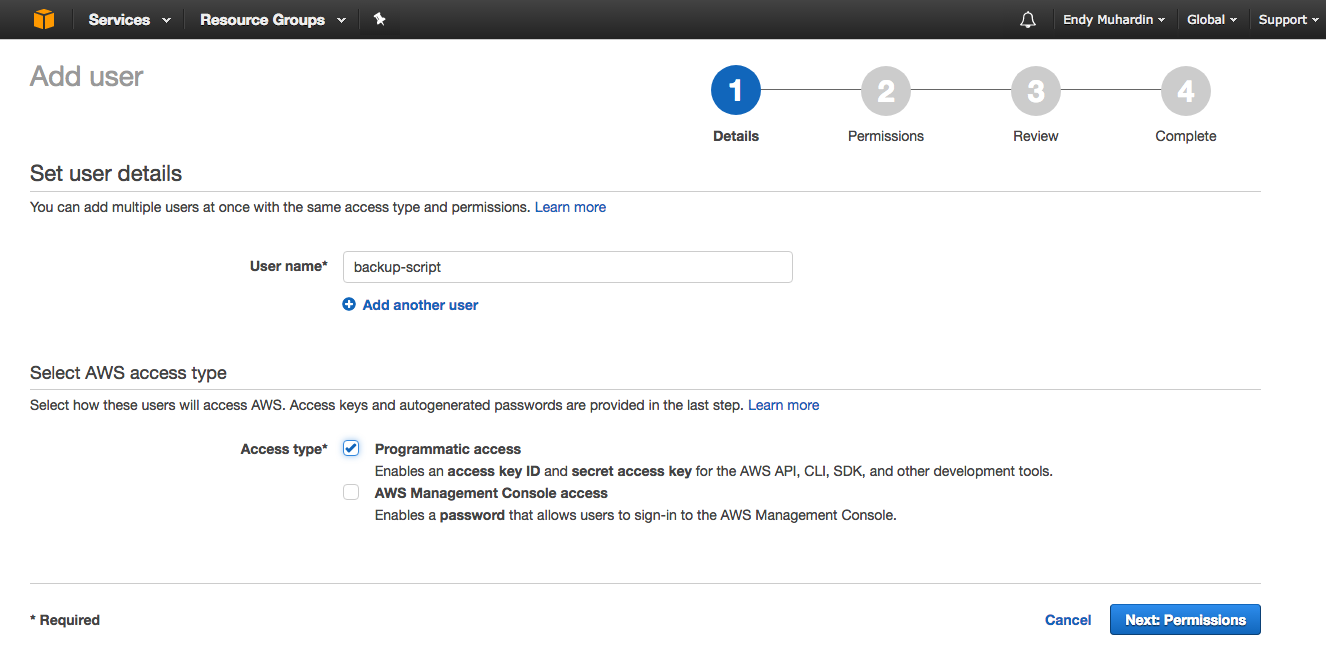
Isikan username yang akan kita buat, kemudian klik Next untuk mengatur permission.
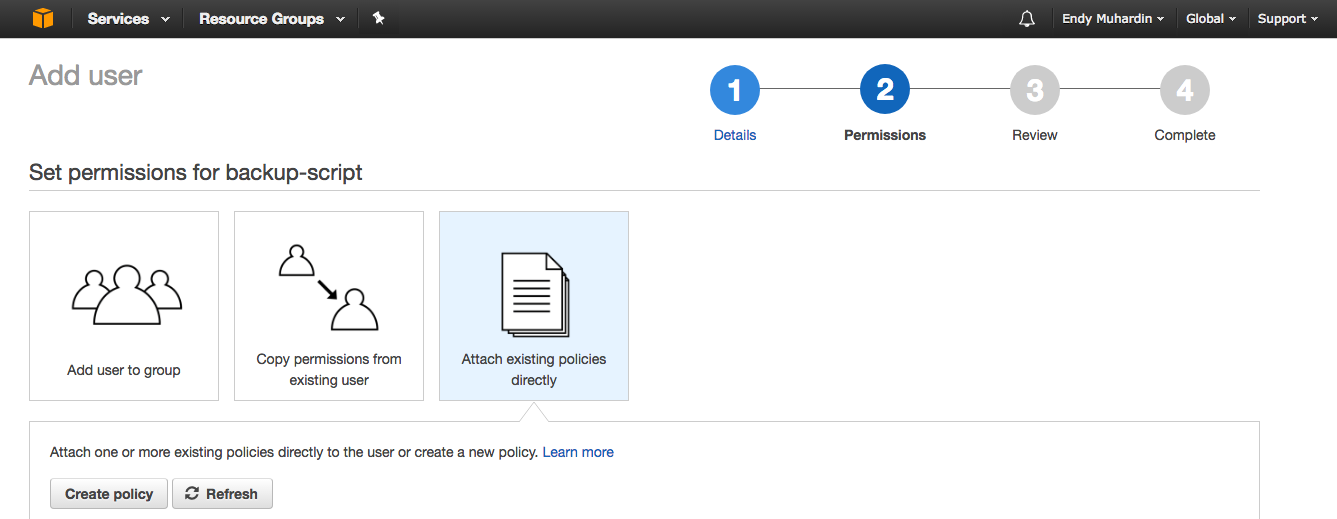
Selanjutnya, pilih tab Attach Existing Policy kemudian klik Create Policy.
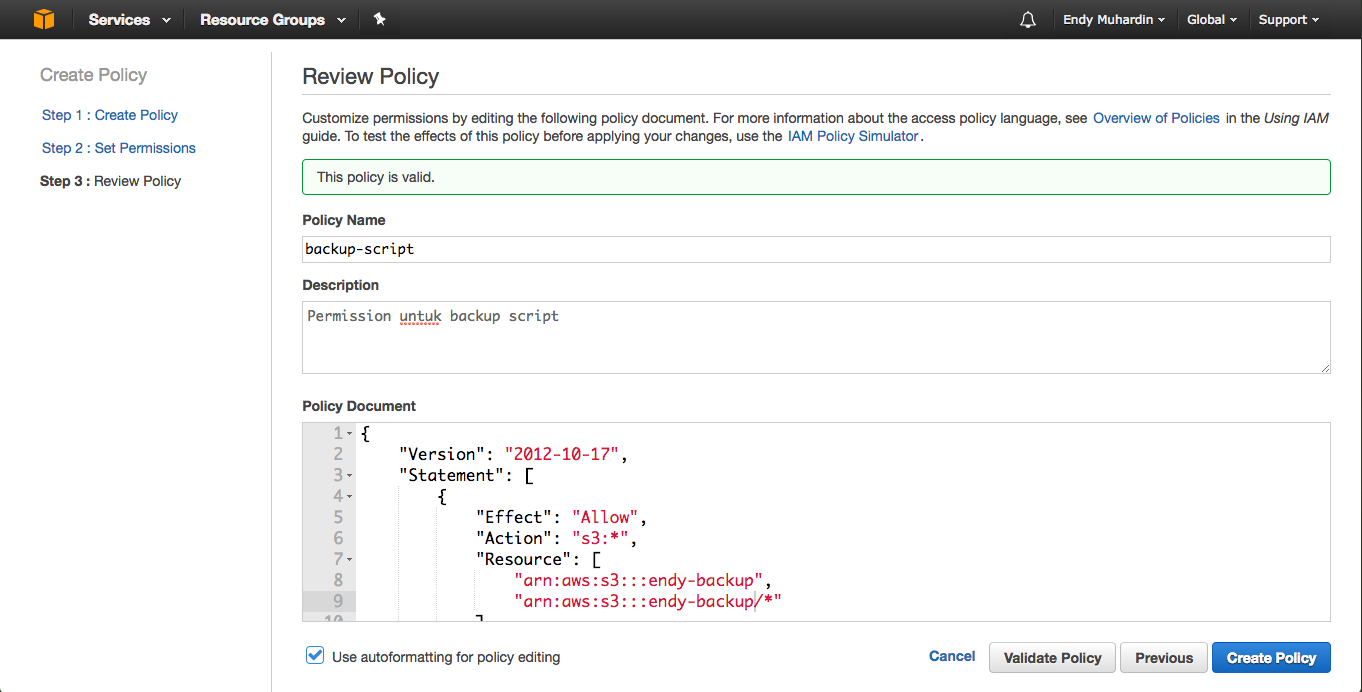
Isi policy seperti ini, yaitu memberikan akses buat mengunggah ke dalam bucket
{
"Version": "2012-10-17",
"Statement": [
{
"Effect": "Allow",
"Action": "s3:*",
"Resource": [
"arn:aws:s3:::endy-backup",
"arn:aws:s3:::endy-backup/*"
]
}
]
}
Setelah itu, klik Create Policy. Kembali ke layar Add User, pasang policy tersebut ke user yang baru dibuat tadi
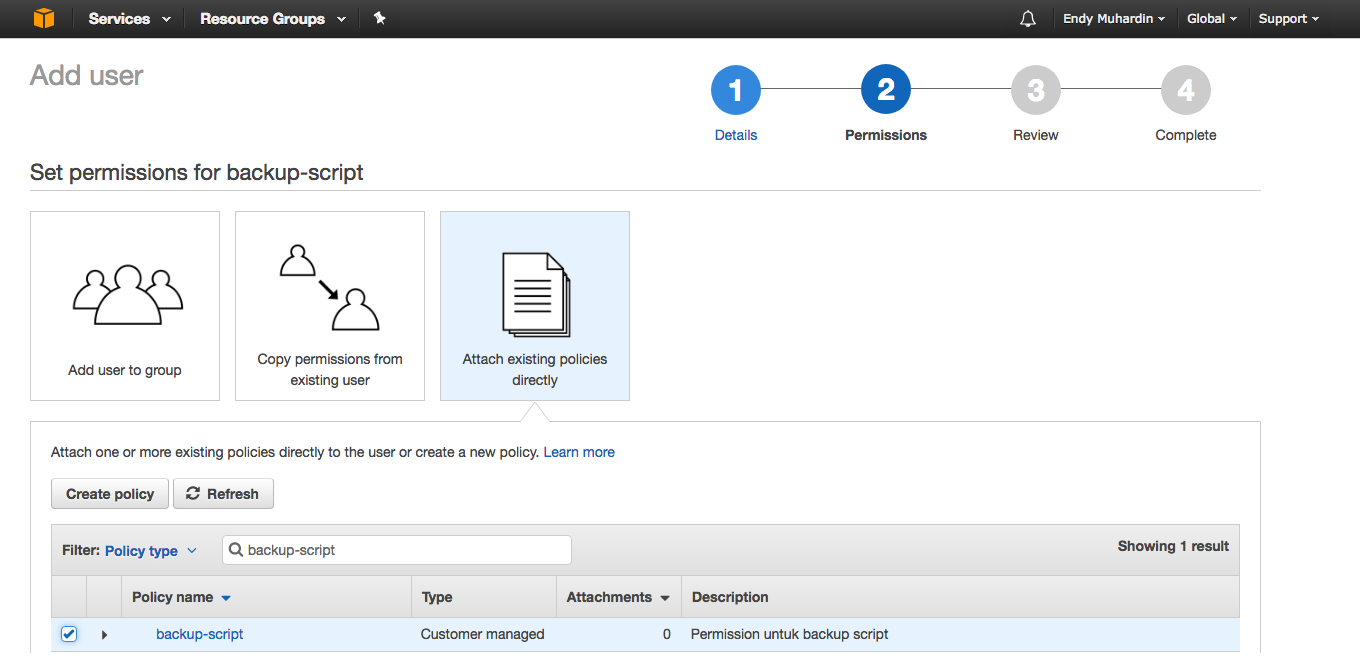
Klik Finish dan user kita telah terbentuk. Masuk ke record user tersebut, kemudian buka tab Security Credential. Klik Add Access Key.
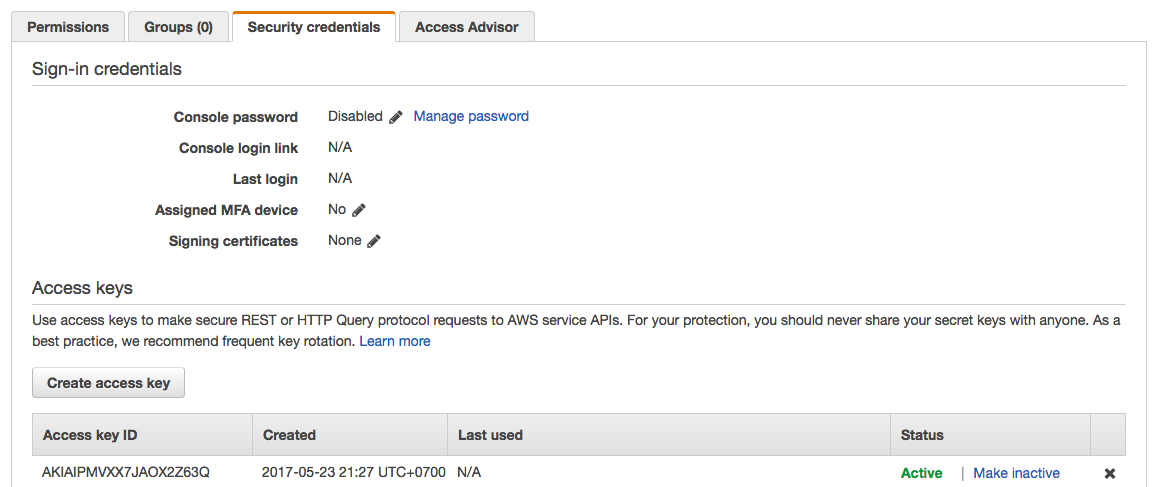
Kita akan dibuatkan Access Key baru. Copy paste Access Key ID dan Secret Key Access. Kita akan membutuhkannya untuk dipasang di script di atas.
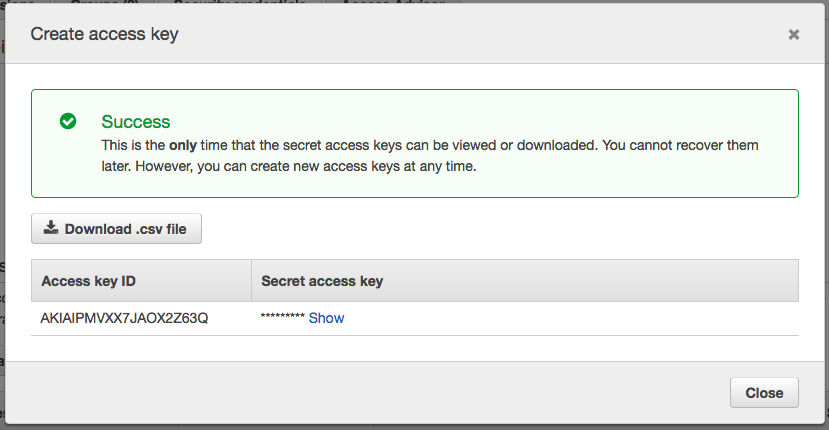
Setelah Access Key ID dan Secret Key Access kita dapatkan, sekarang kita bisa lanjut membuat script uploadnya.
Untuk memasukkan file ke Glacier, kita harus melalui layanan S3 dulu. Di dalam konfigurasi S3, kita bisa membuat aturan (rule) untuk memindahkan file dari dalam S3 ke Glacier.
Berkaitan dengan duplicity, dia membutuhkan file signature dan manifest agar dia tahu posisi terakhir backup dan apa saja isi backup. Ukuran kedua file tersebut relatif tidak besar. Sedangkan datanya sendiri disimpan dalam file difftar yang hanya diperlukan pada waktu ingin restore. File difftar inilah yang ukurannya besar, sesuai dengan isi folder yang kita backup.
Dengan demikian, file signature dan manifest ini harus tetap ada di S3. File difftar bisa kita migrasikan ke Glacier supaya lebih murah biaya sewanya. Untuk keperluan tersebut, kita harus menambahkan prefix khusus di nama filenya supaya bisa diproses oleh rule S3.
Berikut contoh nama file standar duplicity
ls /media/endy/ENDYBACKUP/backup-foto/
duplicity-full-signatures.20151019T034820Z.sigtar.gpg duplicity-full.20151019T034820Z.vol22.difftar.gpg
duplicity-full.20151019T034820Z.manifest.gpg duplicity-full.20151019T034820Z.vol23.difftar.gpg
duplicity-full.20151019T034820Z.vol1.difftar.gpg duplicity-full.20151019T034820Z.vol24.difftar.gpg
duplicity-full.20151019T034820Z.vol10.difftar.gpg duplicity-full.20151019T034820Z.vol25.difftar.gpg
duplicity-full.20151019T034820Z.vol11.difftar.gpg duplicity-full.20151019T034820Z.vol26.difftar.gpg
duplicity-full.20151019T034820Z.vol12.difftar.gpg duplicity-full.20151019T034820Z.vol27.difftar.gpg
duplicity-full.20151019T034820Z.vol13.difftar.gpg duplicity-full.20151019T034820Z.vol28.difftar.gpg
duplicity-full.20151019T034820Z.vol14.difftar.gpg duplicity-full.20151019T034820Z.vol29.difftar.gpg
duplicity-full.20151019T034820Z.vol15.difftar.gpg duplicity-full.20151019T034820Z.vol3.difftar.gpg
duplicity-full.20151019T034820Z.vol16.difftar.gpg duplicity-full.20151019T034820Z.vol4.difftar.gpg
duplicity-full.20151019T034820Z.vol17.difftar.gpg duplicity-full.20151019T034820Z.vol5.difftar.gpg
duplicity-full.20151019T034820Z.vol18.difftar.gpg duplicity-full.20151019T034820Z.vol6.difftar.gpg
duplicity-full.20151019T034820Z.vol19.difftar.gpg duplicity-full.20151019T034820Z.vol7.difftar.gpg
duplicity-full.20151019T034820Z.vol2.difftar.gpg duplicity-full.20151019T034820Z.vol8.difftar.gpg
duplicity-full.20151019T034820Z.vol20.difftar.gpg duplicity-full.20151019T034820Z.vol9.difftar.gpg
duplicity-full.20151019T034820Z.vol21.difftar.gpg
Kita perlu menambahkan opsi --file-prefix-archive agar nama file difftar diberi prefix tertentu, misalnya data-. Hasilnya seperti ini
ls /media/endy/ENDYBACKUP/backup-foto/
data-duplicity-full.20151019T042837Z.vol1.difftar.gpg data-duplicity-full.20151019T042837Z.vol24.difftar.gpg
data-duplicity-full.20151019T042837Z.vol10.difftar.gpg data-duplicity-full.20151019T042837Z.vol25.difftar.gpg
data-duplicity-full.20151019T042837Z.vol11.difftar.gpg data-duplicity-full.20151019T042837Z.vol26.difftar.gpg
data-duplicity-full.20151019T042837Z.vol12.difftar.gpg data-duplicity-full.20151019T042837Z.vol27.difftar.gpg
data-duplicity-full.20151019T042837Z.vol13.difftar.gpg data-duplicity-full.20151019T042837Z.vol28.difftar.gpg
data-duplicity-full.20151019T042837Z.vol14.difftar.gpg data-duplicity-full.20151019T042837Z.vol29.difftar.gpg
data-duplicity-full.20151019T042837Z.vol15.difftar.gpg data-duplicity-full.20151019T042837Z.vol3.difftar.gpg
data-duplicity-full.20151019T042837Z.vol16.difftar.gpg data-duplicity-full.20151019T042837Z.vol4.difftar.gpg
data-duplicity-full.20151019T042837Z.vol17.difftar.gpg data-duplicity-full.20151019T042837Z.vol5.difftar.gpg
data-duplicity-full.20151019T042837Z.vol18.difftar.gpg data-duplicity-full.20151019T042837Z.vol6.difftar.gpg
data-duplicity-full.20151019T042837Z.vol19.difftar.gpg data-duplicity-full.20151019T042837Z.vol7.difftar.gpg
data-duplicity-full.20151019T042837Z.vol2.difftar.gpg data-duplicity-full.20151019T042837Z.vol8.difftar.gpg
data-duplicity-full.20151019T042837Z.vol20.difftar.gpg data-duplicity-full.20151019T042837Z.vol9.difftar.gpg
data-duplicity-full.20151019T042837Z.vol21.difftar.gpg duplicity-full-signatures.20151019T042837Z.sigtar.gpg
data-duplicity-full.20151019T042837Z.vol22.difftar.gpg duplicity-full.20151019T042837Z.manifest.gpg
data-duplicity-full.20151019T042837Z.vol23.difftar.gpg
Berikut adalah backup scriptnya
#!/bin/bash
# GPG Key ID + Private Key Passphrase
GPG_KEY='0x80D2744B0EB1FA47'
PASSPHRASE='RmQo32ta9j2JeCH9kXtMXjWP'
export PASSPHRASE
# Amazon Credentials
source amazon-auth.txt
export AWS_ACCESS_KEY_ID
export AWS_SECRET_ACCESS_KEY
# Masa Penyimpanan
FULL_BACKUP_FREQ=1M # full backup setiap bulan
# Log File
LOGFILE=$HOME/.duplicity/duplicity.log
function do_backup {
# Backup
echo ""
echo "========================================================"
echo " Backup folder $1 to Amazon S3 s3+http://$2"
echo "========================================================"
duplicity \
--s3-use-new-style \
--s3-use-multiprocessing \
--allow-source-mismatch \
--file-prefix-archive="data-" \
--encrypt-key="$GPG_KEY" \
--asynchronous-upload \
--log-file $LOGFILE \
--full-if-older-than $FULL_BACKUP_FREQ \
$1 \
s3+http://$2
}
while read SRC DST; do
do_backup $SRC $DST
done < daftar-backup-s3.txt
unset PASSPHRASE
unset AWS_ACCESS_KEY_ID
unset AWS_SECRET_ACCESS_KEY
Script tersebut akan melihat konfigurasi login ke Amazon dalam file amazon-auth.txt yang isinya seperti ini
AWS_ACCESS_KEY_ID='MASUKKANACCESSKEYDISINI'
AWS_SECRET_ACCESS_KEY='awsSECRETaccessKEYanda'
Dia juga akan melihat daftar folder yang ingin dibackup berikut tujuannya dalam file daftar-backup-s3.txt yang isinya seperti ini
/home/endy/Pictures endy-backup/backup-foto
/home/endy/Documents endy-backup/backup-documents
Di kolom tujuan, formatnya adalah namabucket/namafolder. Sebelum dijalankan, pastikan kita sudah membuat bucket bernama endy-backup di Amazon S3.
Setelah script dijalankan, dia akan membuat folder dalam bucket
Kita bisa melihat isi foldernya, mirip dengan yang kita hasilkan di external harddisk
Dari gambar di atas, kita ambil dua variabel : nama folder dan prefix untuk file difftar seperti sudah dijelaskan di atas. Nilainya adalah backup-documents dan data-
Selanjutnya, kembali ke halaman bucket, buka tab Properties, dan klik tab Lifecycle
Tambahkan Rule untuk memfilter prefix backup-documents/data-. Sebagai catatan, prefix ini tidak mendukung regex. Jadi isilah apa adanya.
Selanjutnya, kita atur supaya file difftar langsung dipindah ke Glacier hari itu juga.
Berikan nama supaya jelas
Ulangi hal yang sama untuk semua folder backup
Lihat lagi besoknya, dan file kita sudah dipindahkan dari S3 ke Glacier.
Solusi Fakir Bandwidth
Banyak di antara kita yang memiliki koneksi internet yang terbatas. Baik secara kecepatan maupun secara kuota. Agar kita tetap bisa melakukan backup ke Amazon Glacier, kita bisa mengakalinya dengan cara melakukan enkripsi dengan Duplicity secara local. Berikut perintah yang kita jalankan
duplicity --encrypt-key 0x80D2744B0EB1FA47 --volsize 200 /lokasi/foto/yang/mau/dibackup file:///folder/tujuan/backup
Untuk bisa mengupload ke Amazon Glacier, kita perlu file konfigurasi credential yang berada di .aws/credentials. Isinya seperti ini
aws_access_key_id = 'MASUKKANACCESSKEYDISINI'
aws_secret_access_key = 'awsSECRETaccessKEYanda'
Kita juga perlu menginstal aplikasi command line AWS, caranya bisa dibaca di dokumentasi resminya.
Setelah persiapan lengkap, kita bisa upload dengan perintah berikut
aws s3 sync /folder/tujuan/backup s3://endy-backup/backup-foto
Hasil akhirnya akan sama saja dengan backup langsung ke Glacier.
Kesimpulan
Backup itu penting. Dengan sudah semakin canggihnya teknologi di jaman sekarang, alternatif tempat penyimpanan semakin murah dan mudah digunakan. Saat ini kombinasi paling optimal yang saya gunakan adalah:
- Backup minimal seminggu sekali ke external harddisk
- Setiap dapat koneksi internet yang bagus, upload ke Amazon S3
- Setup rule di Amazon S3 untuk memindahkan data backup ke Glacier, supaya lebih murah
Referensi
- http://cloudacademy.com/blog/amazon-s3-and-amazon-glacier-together-the-best-of-both-worlds-for-your-backup-strategy/
- http://college.wfu.edu/itg/scott-claybrook/2014/10/21/dropbox-is-not-a-backup-service/
- http://blog.epsilontik.de/?page_id=68
- http://www.sleptlate.org/2013/04/15/incremental-backups-in-aws-glacier-using-duplicity/
- https://theholyjava.wordpress.com/2015/04/03/backup-wd-mycloud-to-s3glacier-with-duplicity-build-instructions-included/
- https://aws.amazon.com/blogs/aws/archive-s3-to-glacier/
- https://storagemojo.com/2014/04/25/amazons-glacier-secret-bdxl/
- http://www.businessinsider.co.id/best-cloud-storage-price-google-drive-dropbox-icloud-one-drive-2014-12/
- https://blog.serverdensity.com/secure-encrypted-backup-using-duplicity-for-linux-and-mac/
- https://blog.fite.cat/2014/05/full-backup-with-duplicity-and-dropbox/
- https://www.digitalocean.com/community/tutorials/how-to-use-duplicity-with-gpg-to-securely-automate-backups-on-ubuntu
- http://blog.yadutaf.fr/2012/09/08/lazy-man-backup-strategy-with-duplicity-part-1/
- http://www.leehodgkinson.com/blog/using-glacier-to-lower-the-cost-of-backup-of-large-folders/
- http://dougbelshaw.com/blog/2013/08/28/why-im-saying-goodbye-to-dropbox-and-hello-to-spideroak-hive/
- https://www.jwz.org/blog/2011/04/dropbox-doesnt-actually-encrypt-your-files/